办公软件教程
VLOOKUP函数介绍和几种查找方法
江门办公软件速成班陈老师来和大家说说我们的VLOOKUP函数,想必大家都知道这是办公软件excel中的查询函数,根据自己已知的条件查找某个表格中的相对应的数据,那我们今天就来和大家简单介绍一下
一、VLOOKUP函数的介绍
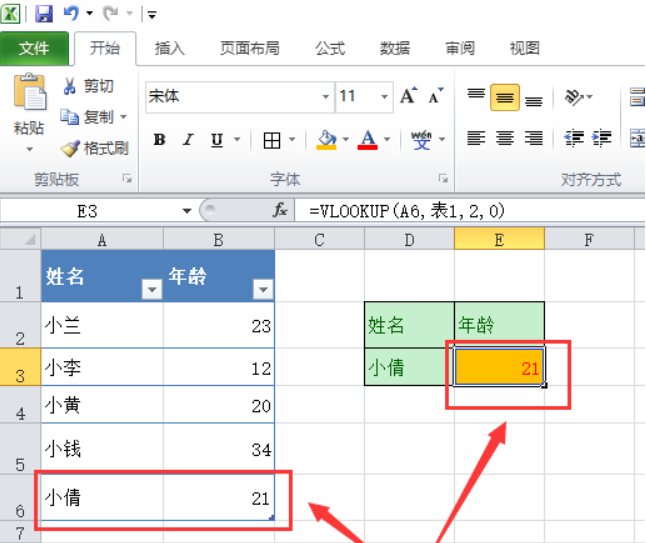
VLOOKUP包括三个参数和一个可选参数:“lookup_value”、“table_array”、“table_array”和最后选填“0”FALSE和“1”TRUE。
1、 “lookup_value”就是查找目标:就是你指定的查找的内容或单元格引用。在上一篇中我们要查找的是“小倩”的年龄,那么这里就要填入小倩所在的单元格!
2、“table_array”查找范围:指定了查找目标,如果没有说从哪里查找, VLOOKUP的第二栏要填入的内容就是你要查找目标所在的范围,基本上就是你要选择的目标所在的全部表格内容。
3、“table_array” 返回值的列数,这是VLOOKUP第3个参数。它是“返回值”在第二个参数给定的区域中的列数。简单的来说,就是我们需要的是某个人的年龄,返回值就是年龄,我们需要在范围内输入年龄在那的一列。记住我们在上篇文章中输入的是2,这是年龄所在列数!
4、 精确OR模糊查找,最后一个参数是决定函数精确和模糊查找的关键。精确即完全一样,模糊即包含的意思。第4个参数如果指定值是0或FALSE就表示精确查找,而值为1 或TRUE时则表示模糊。
二、办公软件Excel中VLOOKUP函数单条件查找
1、我们先来学习办公软件Excel一些VLOOKUP简单的用法,首先打开excel2010,录入一些简单的数据(当然生活中或工作中不会有这么少的数据,这里只是为了方便大家去浏览和理解)。
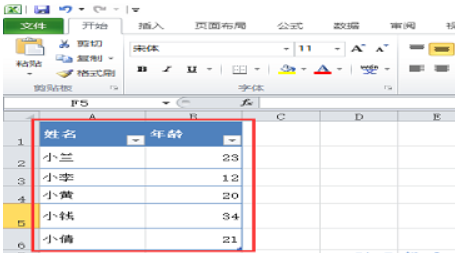
2、在菜单栏中点击“公式”按钮→再点击“插入函数”命令。
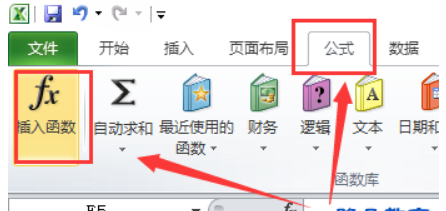
3、在“插入函数”的对话框汇中,输入“VLOOKUP”函数→点击“转到”按钮→再弹出的下拉菜单中点击“VLOOKUP”函数命令。
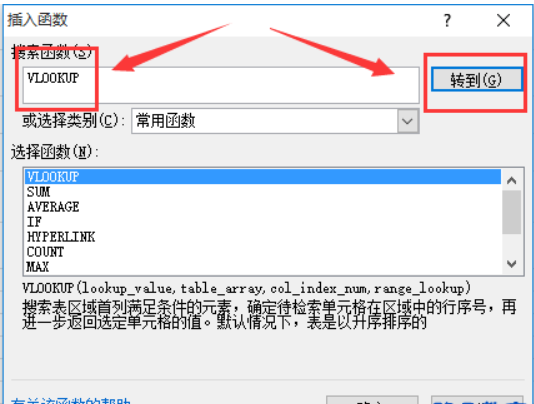
4、我们在这里要查询的就是名为“小倩”的年龄,首先在第一栏我们输入查询人的名字→第二栏输入查询范围→第三行输入你要查询目标的列数→输入0就是FALSE→点击确定就OK了!
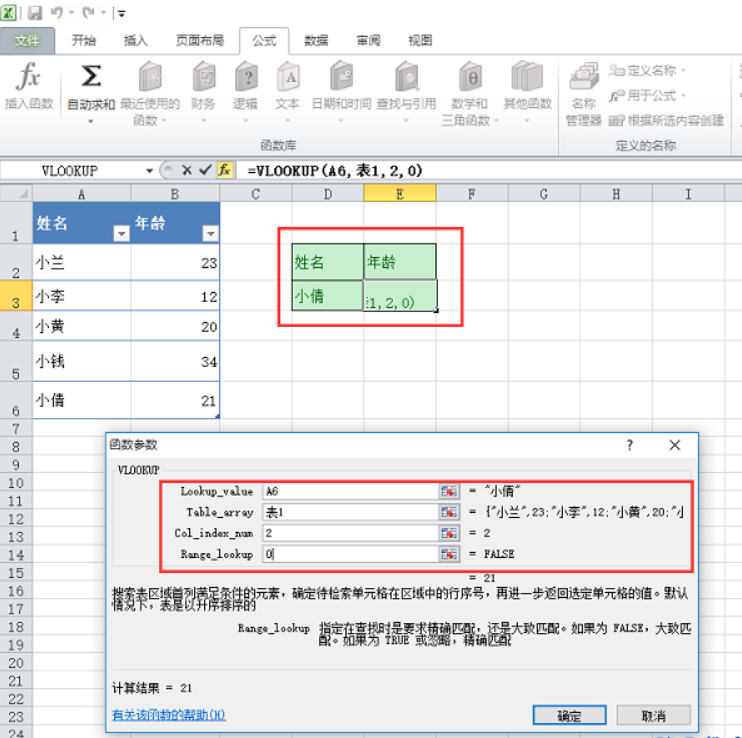
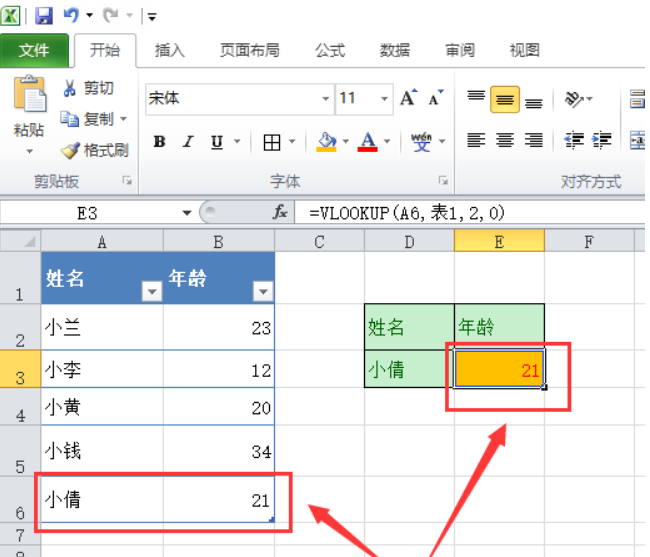
三、办公软件Excel中VLOOKUP函数多条件查找
1、这里我们需要在下面的数据中找到性别为“女”,姓名为“小李”的人的年龄和成绩,那这是时候我们就需要用到合并数据的效果,我们依然使用VLOOKUP函数,但是我们输入的数据就变了。

2、我们需要将姓名和性别用“&”连接符合并成一个条件,因为名字相同的有两人但是性别不同。我们输入的函数为:=VLOOKUP(A11&B11,IF({1,0},$A$2:$A$6&$B$2:$B$6,$C$2:$C$6),2,0),使用的是数组公式,需要用到if函数去判断。
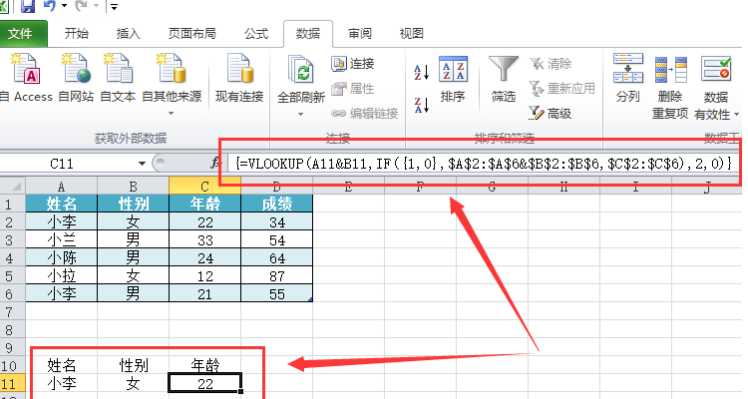
3、第一栏中的数据为“A11&B11”,是将姓名和性别合并的意思,最重要的是第二栏if函数。if函数有三个参数项,这里就不具体介绍如何使用if函数,因为我们接下来会系统的讲。大概的意思就是如果性别为女就输出我们需要的值,如果为男就输出另一个人年龄值。
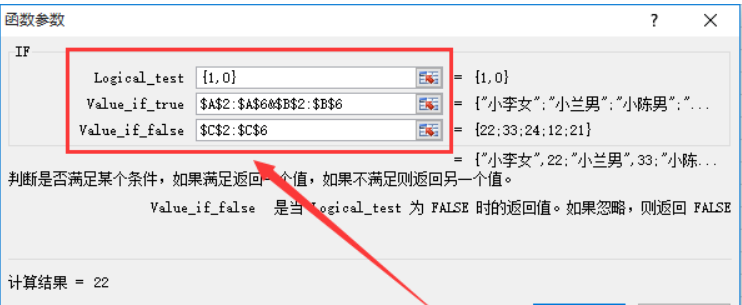
在线留言
专业知识
- 江门零基础入门让你轻松学会制表08-22
- office excel从身份···11-23
- 办公软件比VLookup强大1···09-11
- 江门哪儿有优质的办公软件电脑学···08-26
- 江门哪有办公软件培训学校可以?04-19
 791327447
791327447